七夕浪漫约“惠”
超级会员终身卡限时7.7折
原价168今天报名只需要129!
不要错过哦。ヾ(◍°∇°◍)ノ゙

函数SUMPRODUCT是一个集计数与求和于一身的函数,数组公式中函数SUMPRODUCT能取代函数SUM且不用按<Ctrl+Shift+Enter>三键结束。
函数定义:
在给定的几组数组中,将数组间对应的元素相乘,并返回乘积之和。
语法格式:
SUMPRODUCT(array1, [array2], [array3], ...)
array1:必需。其相应元素需要进行相乘并求和的第一个数组参数。
array2, array3,...:可选。2 到 255 个数组参数,其相应元素需要进行相乘并求和。
1、忽略文本求和
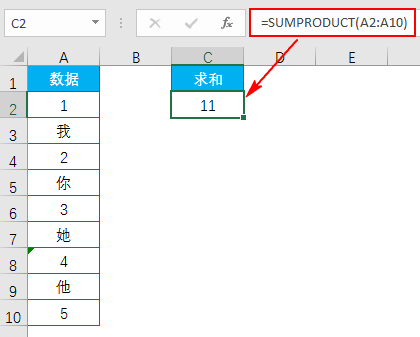
输入公式:
=SUMPRODUCT(A2:A10)
函数SUMPRODUCT将非数值型的数组元素作为0处理。
公式就是SUMPRODUCT({1;0;2;0;3;0;0;0;5}),即返回11
2、文本型数值求和
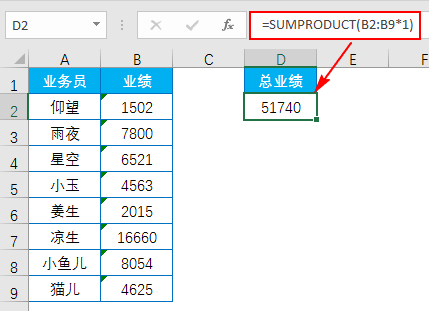
输入公式:
=SUMPRODUCT(B2:B9*1)
B2:B9单元格数值是文本型,*1是将文本型数值转换成数值型
可以用“--”、“+0”、“-0”、 “/1”、“^1”等等来转换
3、单条件计数
求业绩大于等于5000的个数:
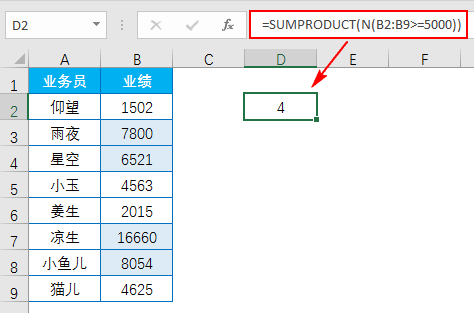
输入公式:
=SUMPRODUCT(N(B2:B9>=5000))
B2:B9>=5000部分返回{FALSE;TRUE;TRUE;FALSE;FALSE;TRUE;TRUE;FALSE}
条件成立返回逻辑值TRUE,条件不成立返回逻辑值FALSE
函数N:将不是数值形式的值转换为数值形式。日期转换为序列值,TRUE转换成1,其他值转换成0。
同样的,也可以用“--”、“+0”、“-0”、 “/1”、“^1”、“*1”等等来转换
N(B2:B9>=5000)部分返回{0;1;1;0;0;1;1;0}
用函数SUMPRODUCT求和返回4
4、单条件求和
求业绩大于等于5000的和:
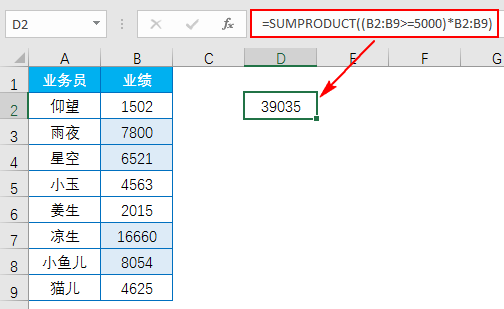
输入公式:
=SUMPRODUCT((B2:B9>=5000)*B2:B9)
(B2:B9>=5000)部分返回{FALSE;TRUE;TRUE;FALSE;FALSE;TRUE;TRUE;FALSE}
发生四则运算时,TRUE相当于1,FALSE相当于0
(B2:B9>=5000)*B2:B9部分返回{0;7800;6521;0;0;16660;8054;0}
用函数SUMPRODUCT求和返回39035
5、多条件计数
求销售一部业绩大于等于5000的个数:
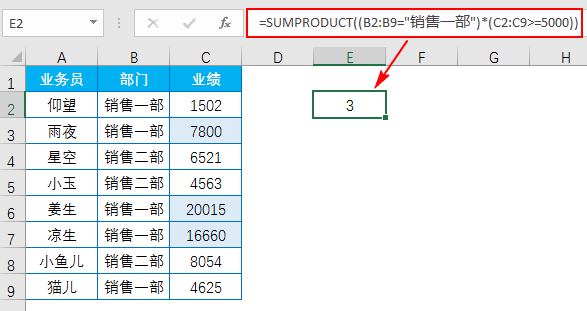
输入公式:
=SUMPRODUCT((B2:B9="销售一部")*(C2:C9>=5000))
多条件计数语法:
SUMPRODUCT((条件区域1=条件1)* (条件区域2=条件2)* (条件区域N=条件N))
6、多条件求和
求销售一部业绩大于等于5000的和:
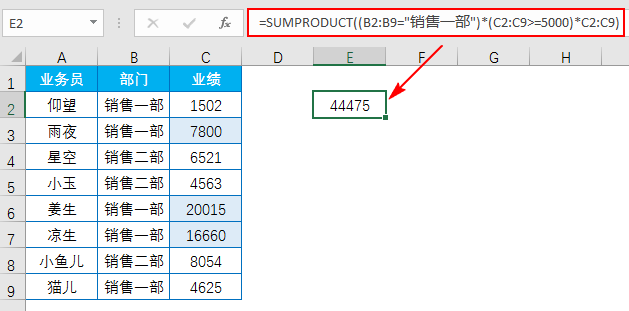
输入公式:
=SUMPRODUCT((B2:B9="销售一部")*(C2:C9>=5000)*C2:C9)
多条件求和语法:
SUMPRODUCT((条件区域1=条件1)* (条件区域2=条件2)* (条件区域N=条件N)*求和区域)
或者:
SUMPRODUCT((条件区域1=条件1)* (条件区域2=条件2)* (条件区域N=条件N),求和区域)
该题也可以用公式:
=SUMPRODUCT((B2:B9="销售一部")*(C2:C9>=5000),C2:C9)
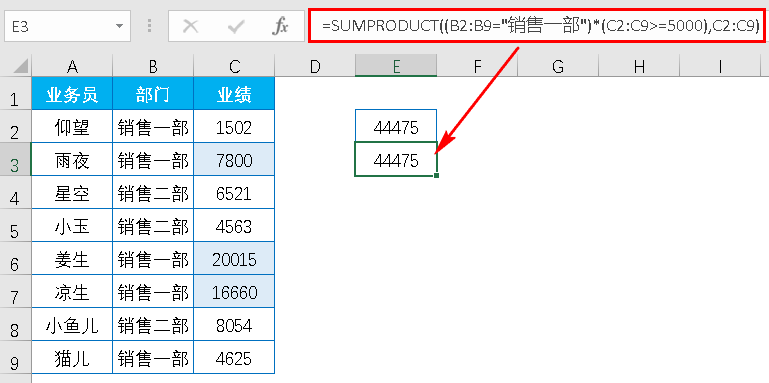
多条件求和语法中求和条件前使用“*”与“,”的区别:
当求和区域中没有文本时,“*”与“,”可以互相通用;
当求和区域中有文本时使用“,”,若使用“*”会返回错误值#VALUE!
7、单条件计算不重复个数
求业务员不重复的个数:
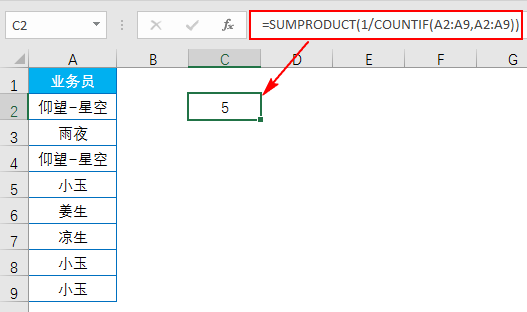
输入公式:
=SUMPRODUCT(1/COUNTIF(A2:A9,A2:A9))
COUNTIF(A2:A9,A2:A9)部分统计区域A2:A9中每个单元格内容在该区域中出现的次数,返回{2;1;2;3;1;1;3;3}
1/{2;1;2;3;1;1;3;3}是将重复数据算作1,比如出现2次的是1/2,出现3次的是1/3,
1/COUNTIF(A2:A9,A2:A9)部分返回
{0.5;1;0.5;0.333333333333333;1;1;0.333333333333333;0.333333333333333}
用函数SUMPRODUCT求和返回5
8、区间求和
求业绩大于等于5000、小于15000的和:
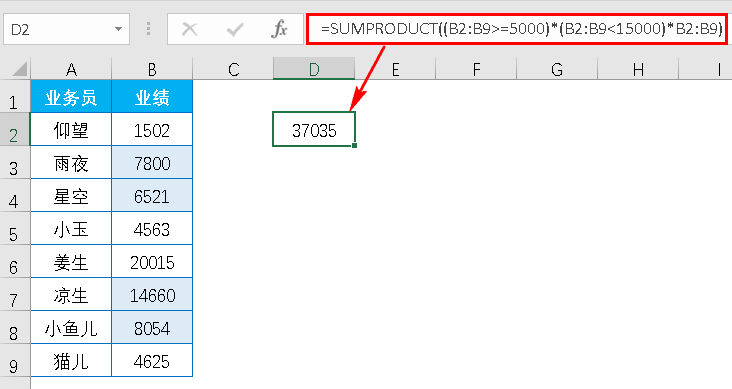
输入公式:
=SUMPRODUCT((B2:B9>=5000)*(B2:B9<15000)*B2:B9)
或者:
=SUMPRODUCT((B2:B9>=5000)*(B2:B9<15000),B2:B9)
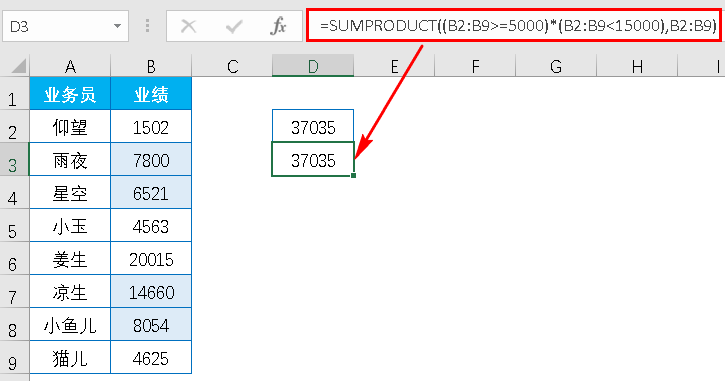
9、隔列求和
求入库、出库合计:
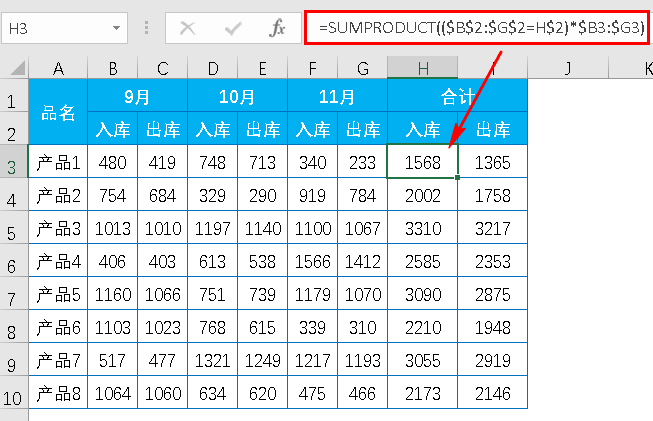
输入公式:
=SUMPRODUCT(($B$2:$G$2=H$2)*$B3:$G3),右拉下拉填充。
10、数组相乘
求总提成:
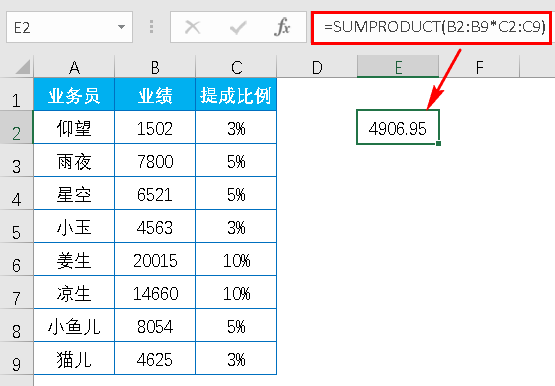
输入公式:
=SUMPRODUCT(B2:B9*C2:C9)
B2:B9*C2:C9返回每个业绩*对应提成比例,即返回{45.06;390;326.05;136.89;2001.5;1466;402.7;138.75}
然后用函数SUMPRODUCT求和
11、有条件的数组相乘
求“销售一部”的总提成:
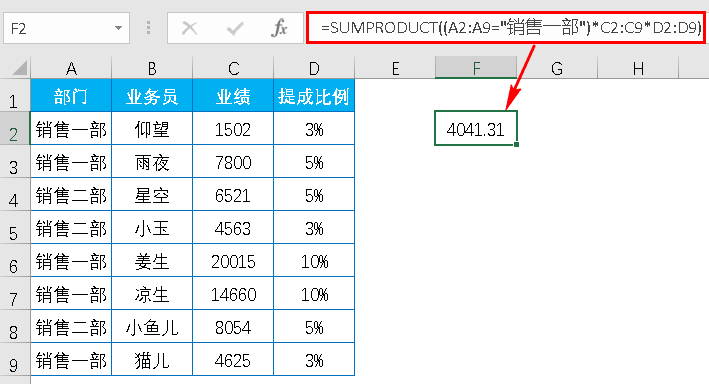
输入公式:
=SUMPRODUCT((A2:A9="销售一部")*C2:C9*D2:D9)
(A2:A9="销售一部")条件成立返回TRUE,条件不成立返回FALSE,即{TRUE;TRUE;FALSE;FALSE;TRUE;TRUE;FALSE;TRUE}
然后*C2:C9返回的是销售一部的业绩,即{1502;7800;0;0;20015;14660;0;4625}
再*D2:D9返回的就是销售一部对应的提成,即{45.06;390;0;0;2001.5;1466;0;138.75}
最后用函数SUMPRODUCT求和
12、带"~"求和
求业务员中有带“~”的业绩和:
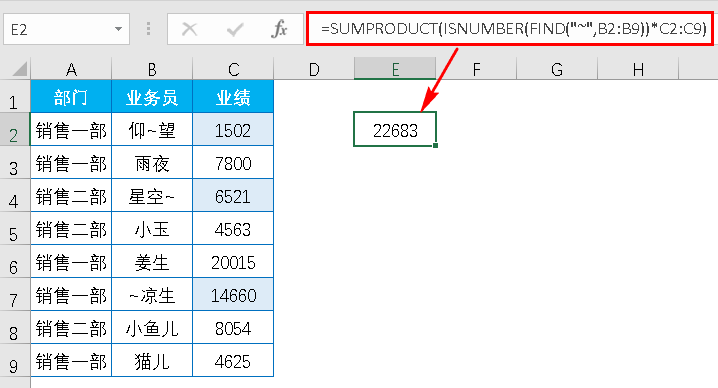
输入公式:
=SUMPRODUCT(ISNUMBER(FIND("~",B2:B9))*C2:C9)
函数SUMPRODUCT不能使用通配符,但可以与函数FIND相结合完成对应功能
FIND("~",B2:B9)部分找到“~”在各业务员字符串中的位置,没有“~”返回错误值#VALUE!,该部分返回{2;#VALUE!;3;#VALUE!;#VALUE!;1;#VALUE!;#VALUE!}
函数ISNUMBER:判断一个值是否为数值,返回TRUE或FALSE。
ISNUMBER(FIND("~",B2:B9))部分返回{TRUE;FALSE;TRUE;FALSE;FALSE;TRUE;FALSE;FALSE}
再*C2:C9返回带“~”的各业务员的业绩{1502;0;6521;0;0;14660;0;0}
最后用函数SUMPRODUCT求和。
今天的分享就到这,如果教程对大家有用,希望大家多多分享点赞支持小编哦!你的每一次点赞和转发都是支持小编坚持原创的动力。
为什么要选择我们,平台优势在那里
优势①:VIP可以学习所有教程,无限学习+配套素材源文件+无限下载
优势②:支持微信公众号+小程序+APP+PC网站多平台学习
优势③:支持离线观看,倍速观看,让你随时随地学习
优势④:VIP标识,尊贵身份+独立售后群解答
★常见问题 ★
①小爱同学:买了vip所有课程都能看是吗?
恩,是的,包括以后更新的(感谢支持,我们会坚持高品质的教学更新)
②小爱同学:你好,怎么样学习?
关注爱知趣教育服务号,可以在菜单导航直接进官网学习,也可以进小程序和下载APP!
电脑登录进https://www.92zhiqu.com
(手机,电脑学习必不可少)
③小爱同学:学习不懂的怎么办
提供售后解答的,支付了联系客服加群(支付了联系微信客服,截图一下即可)
④小爱同学:提供视频的课件素材?
恩,原创高清视频的,这些都有提供的(原创教程,这些是最基础的要求)
⑤小爱同学:学习有效期?
有年会员和终身的,终身会员不限时间(自建网站+原创教程+爱知趣品牌保障)
⑥小学同学:网站支持加速看?
恩。目前手机小程序+APP+电脑PC都支持1.5倍等 加速看或慢放
⑦课程支持离线下载?
恩。安卓和苹果IOS APP都支持手机离线下载
电脑下载统一联系微信客服18074746783提供。
⑧问课程质量怎么样?
爱知趣教育高质量视频为起点,高清配字幕,支持试听
如果还有什么需要咨询的,联系微信客服18074746783
长按识别二维码「添加客服」
点击阅读原文一键登录官网,海量视频vip任意学!(可试看)

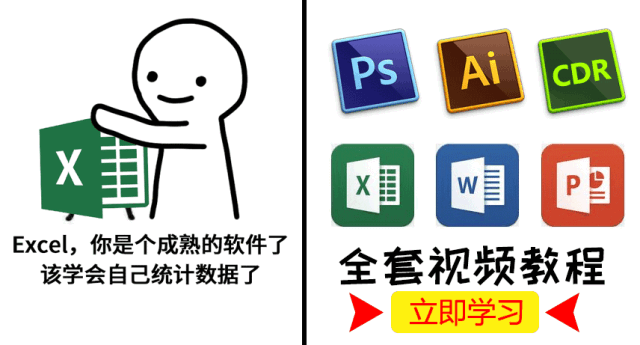

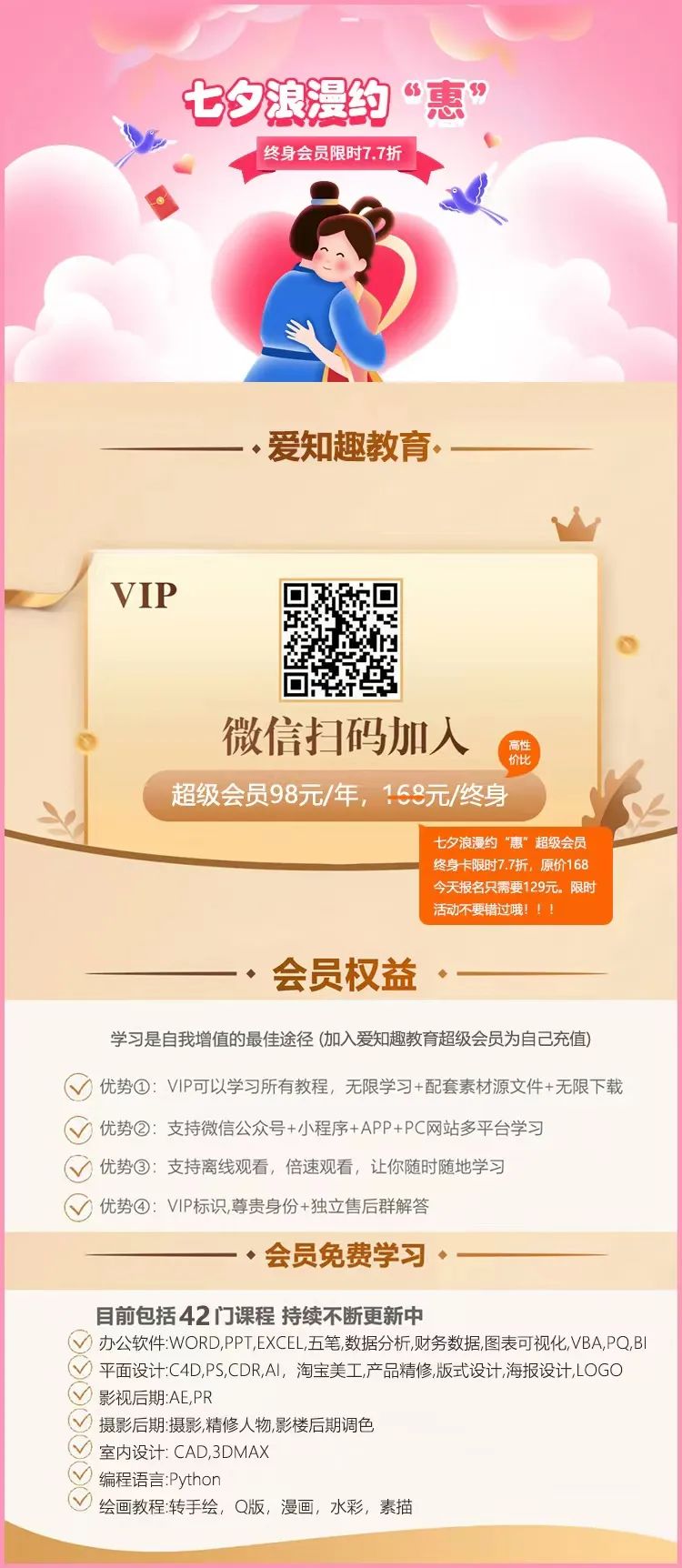
 如果还有什么需要咨询的,联系微信客服18074746783
如果还有什么需要咨询的,联系微信客服18074746783
文章评论